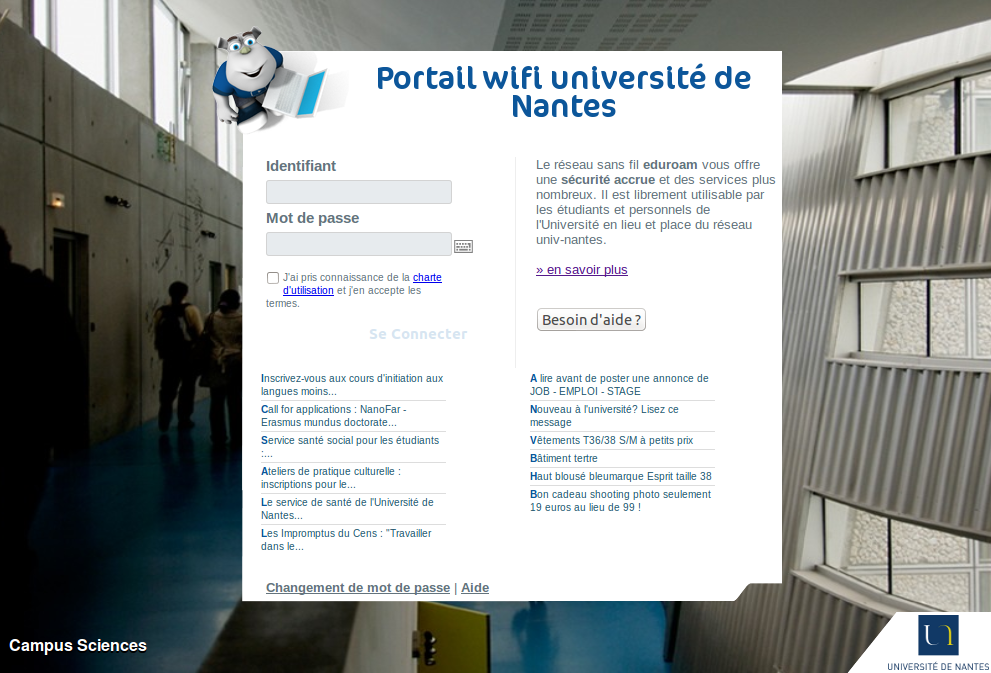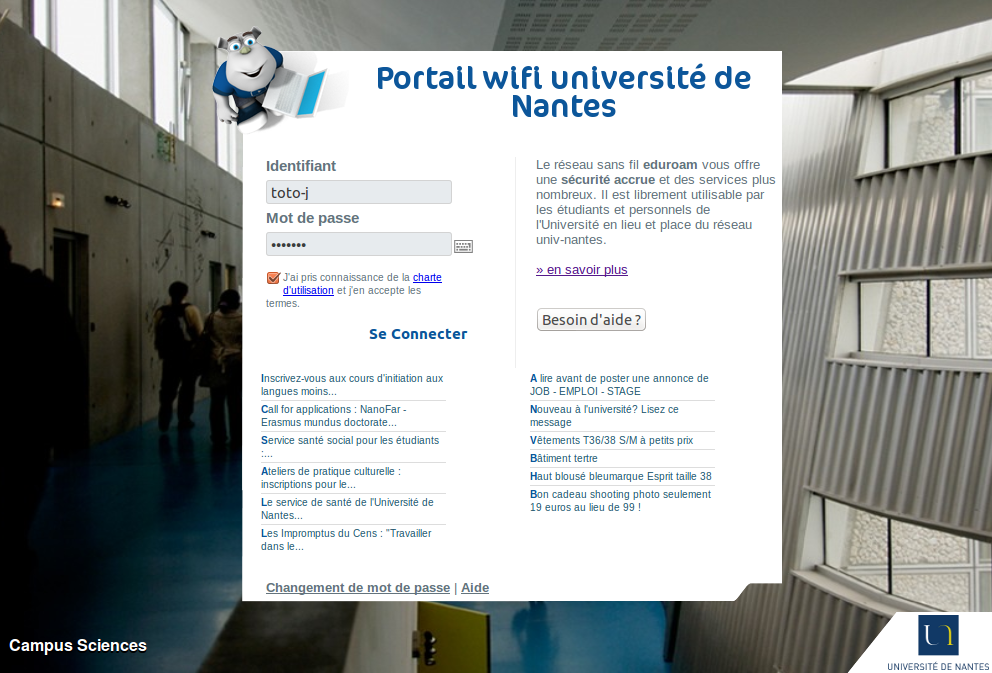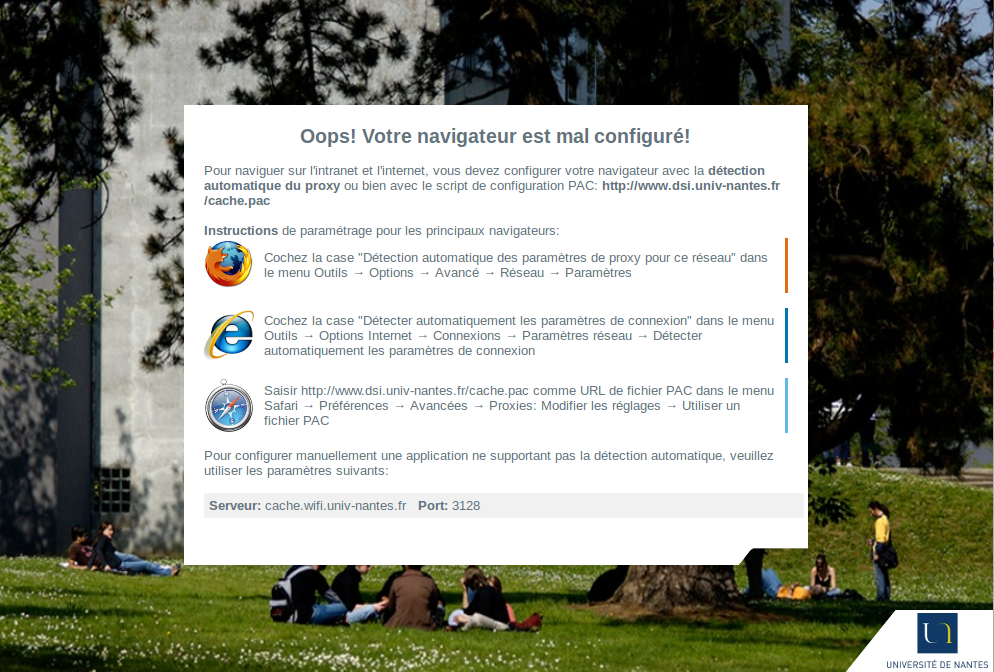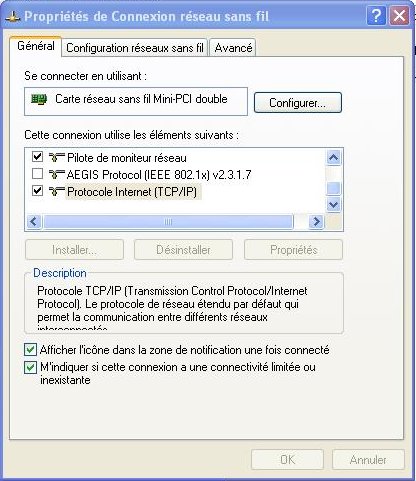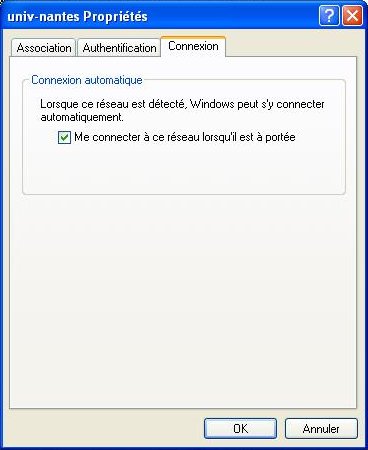Ceci est une ancienne révision du document !
Table des matières
Accès Wi-Fi Université
L'Université de Nantes s'est dotée d'un réseau Wi-Fi étendu, formé de plus de 1000 bornes couvrant l'ensemble de ses sites géographiques. Il est accessible à l'ensemble du personnel et des étudiants de l'établissement. Des comptes invités d'une durée de vie limitée sont également proposés.
La connexion à ce réseau est simplifiée à l'extrême et ne nécessite qu'un simple navigateur web. La procédure est décrite par la suite.
Le choix du réseau Wi-Fi
Dans les zones couvertes, le réseau Wi-Fi s'appelle «univ-nantes». Il est protégé par ce que l'on nomme un portail captif dont la mission est d'assurer le contrôle d'accès des utilisateurs. La connexion à «univ-nantes» n'exige aucun paramétrage avancé de votre carte de communication Wi-Fi. En retour, il n'y a absolument aucune sécurité sur le lien radio entre votre poste et la borne Wi-Fi sur laquelle vous êtes raccordé. Le contenu de vos échanges, vos mots de passe peuvent facilement être interceptés par quelqu'un de malintentionné s'ils transitent en clair. A titre d'exemple, c'est le cas de certains webmails comme zimbra.free.fr. L'échange de données sensibles avec les webservices de l'Université se fait, elle, toujours au travers d'une liaison sécurisée en HTTPS.
Si toutefois vous ne parvenez pas à vous connecter à «univ-nantes», vérifiez les paramètres de votre carte Wi-Fi : configuration_de_la_carte_wifi
Connexion au réseau wifi
Pour vous connecter au réseau Wi-Fi «univ-nantes», vous devez seulement démarrer votre navigateur - de préférence http://detectportal.firefox.com - puis aller sur le site web de votre choix. Vous serez alors automatiquement redirigé vers la page d'accueil sécurisée du portail captif :
- Saisissez votre identifiant de connexion intranet
- si vous êtes un étudiant, il s'agit de votre numéro de carte d'étudiant précédé de la lettre e - exemple e99099 -
- si vous êtes un personnel de l'Université, ceci correspond à votre nom et la première lettre de votre prénom - exemple doe-j -
- Rentrez le mot de passe associé à votre identifiant unique Université
- Prenez connaissance de la charte d'utilisation du réseau. Vous devez accepter les termes de celle-ci pour pouvoir prétendre vous connecter à internet. Vous devez alors cocher la case situé à droite du libéllé par lequel vous reconnaissez avoir pris connaissance des termes de la charte et en accepter les termes:
En cas d'authentification réussie, le navigateur vous invite à vous diriger sur le site que vous souhaitiez atteindre en cliquant sur le bouton “Redirection” de la page suivante :
Dans le cas où les paramètres de configuration proxy de votre navigateur ne sont pas corrects, soit vous n'accedez pas au site demandé, soit vous tombez alors automatiquement sur la page qui suit.
Suivez alors les instructions fournies dans la précédente page web pour la reconfiguration de votre navigateur web. Si vous avez l'habitude d'utiliser le fichier PAC de l'Université, aucune reconfiguration n'est exigée.
Se déconnecter du réseau Wi-Fi
Vous êtes automatiquement déconnecté du réseau sans fil «univ-nantes» après une période d'inactivité de 5 minutes.
Configuration de la carte réseau sans fil (Wi-Fi)
Il n'y a aucun paramétrage spécifique requis sur votre carte Wi-Fi. La configuration par défaut suffit à se connecter au réseau sans fil «univ-nantes». En cas de difficulté, voici quelques éléments d'aide. La procédure et les copies écrans sont celles d'un poste configuré en Windows XP Service pack 2.
- Dans le menu Démarrer, allez dans Connexions puis sélectionnez votre Connexion réseau sans fil. Cliquez sur le bouton Propriétés de la fenêtre de la connexion réseau sans fil.
- Sélectionnez Protocole Internet TCP/IP dans la liste des éléments à utiliser puis cliquez sur Propriétés :
- Sélectionnez Obtenir une adresse IP automatiquement et Obtenir les adresses des serveurs DNS automatiquement :
- Cliquez sur OK puis allez dans l'onglet Configuration réseaux sans fil
- Assurez-vous que la case Utiliser Windows pour configurer mon réseau sans fil est cochée - il est toutefois possible de déléguer la gestion des réseaux sans fil à des outils tiers comme ceux de Dell, d'Intel, etc. -
- Cliquez sur Afficher les réseaux disponibles ; le réseau univ-nantes doit alors être proposé dans la liste.
- Sélectionnez-le et cliquez sur le bouton Connecter. Si besoin, confirmez la connexion à ce réseau même s'il n'est pas sécurisé.
- Retournez à nouveau dans l'onglet Configuration réseaux sans fil. La liste des réseaux disponibles doit inclure l'entrée «univ-nantes».
- Sélectionnez le réseau “univ-nantes” et cliquez sur Propriétés. Vérifier dans l'onglet Connexion que la case Me connecter à ce réseau lorsqu'il est à portée est bien cochée à moins que vous soyez un utilisateur du réseau sans fil «eduroam».